在PowerPoint 中,用户可以很轻松地将演示文稿更改为指定的文件类型,例如,可以将ppt幻灯片更改为图片类型的文件,这样演示文稿中的每张幻灯片就都以图片形式存在了,这样可以很方便地保存独立的幻灯片。
1、单击“更改文件类型”选项
打开ppt幻灯片文件,在“文件”菜单中单击“保存并发送”命令,在右侧的面板中单击“更改文件类型”选项,如下图1所示。
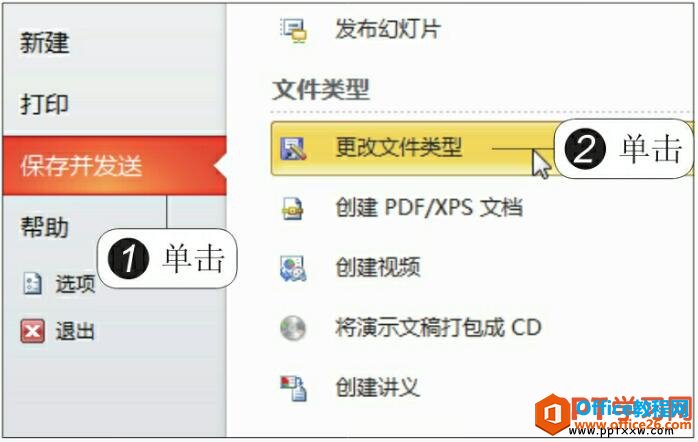
图1
2、单击“另存为”按钮
在右侧的更改文件类型选项组下,单击“JPEG文件交换格式(*.jpg)”选项,单击“另存为”按钮,如下图2所示。
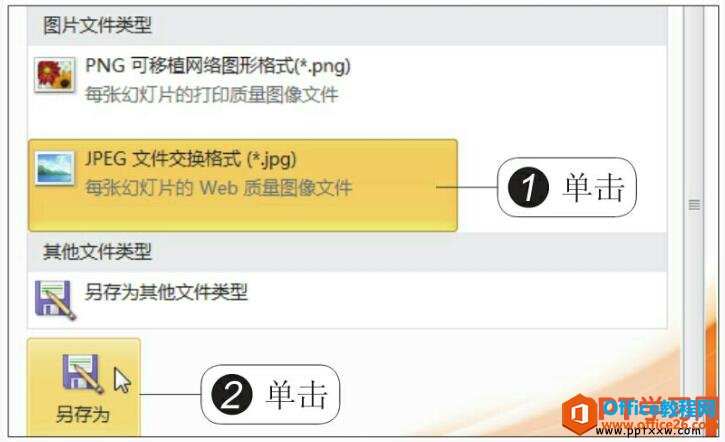
图2
3、设置保存名称和路径
在弹出的“另存为”对话框中选择文件保存的路径后,在“文件名”文本框中输入“改革大会。jpg”,单击“保存”按钮,如下图3所示。
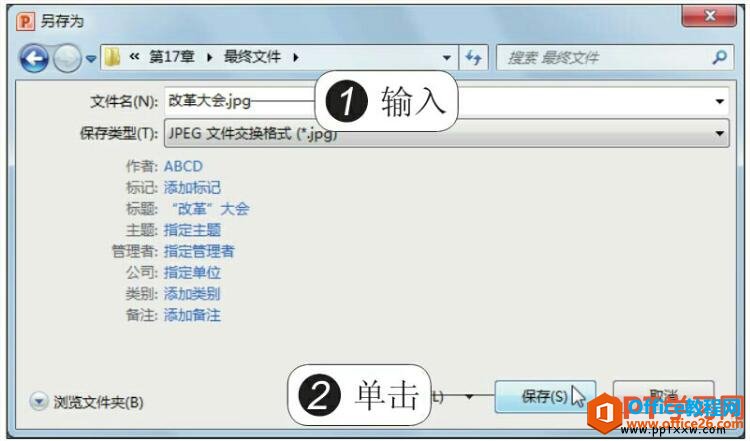
图3
4、单击“每张幻灯片”按钮
弹出提示框,提示用户是想要导出所有幻灯片还是只导出当前幻灯片,此时单击“每张幻灯片”按钮,如下图4所示。
PowerPoint 2007 安装激活教程
如果要正常使用PPT,必须先将软件安装到计算机上,并且掌握软件基本的启动和退出方法。PowerPoint是MicrosoftOffice软件包中的一个组件,可以随着安装Office一起安装到电脑上,PPT软件安装教程

图4
5、单击“确定”按钮
保存成功后弹出提示框,提示每张幻灯片都以独立文件方式保存,单击“确定”按钮,如下图5所示。
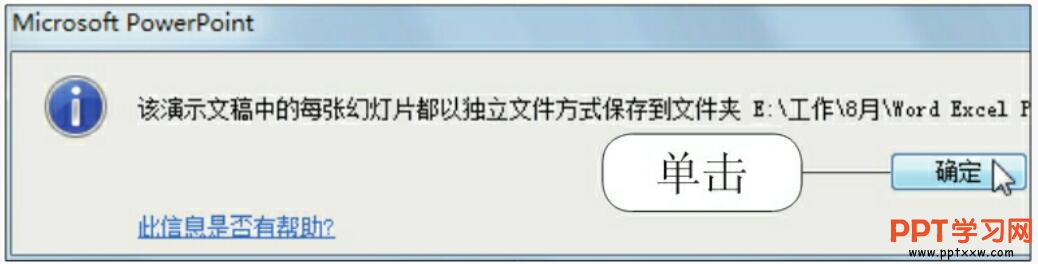
图5
6、保存的效果
打开文件夹后,可以看见演示文稿中的每张幻灯片都以独立的图片文件形式显示了,双击第一张幻灯片,如下图6所示。
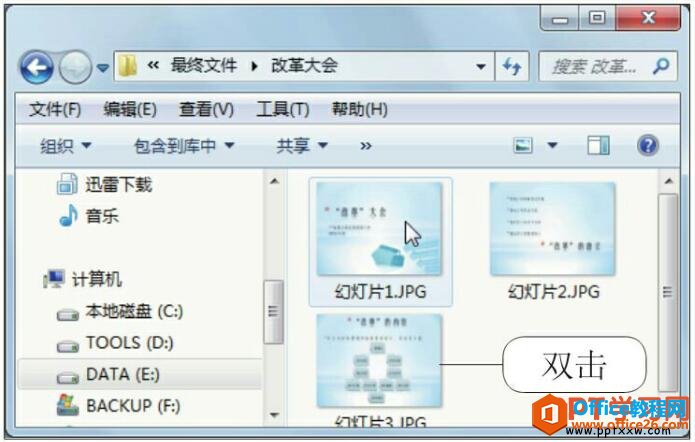
图6
7、查看图片的效果
即可利用照片查看器打开幻灯片,如下图7所示。

图7
在PPT中奖ppt幻灯片更改为图片类似的文件比较常用,因为有时候我们需要当初把其中的一页或者多页打印出来,或者存储为电子版的图片文件等等。
PPT软件的启动方法 概述
我们学会了PPT软件安装教程把PPT安装完成后,我们就可以启动使用了。常用的启动方法有3种:从开始菜单启动、利用现有文档启动和通过桌面快捷方式启动,接下来我们一起学习下PPT软件的启


